- 책 또는 웹사이트의 내용을 복제하여 다른 곳에 게시하는 것을 금지합니다.
- 책 또는 웹사이트의 내용을 발췌, 요약하여 강의 자료, 발표 자료, 블로그 포스팅 등으로 만드는 것을 금지합니다.
AWS 계정 생성하기
이재홍 http://www.pyrasis.com 2014.03.24 ~ 2014.06.30
AWS를 사용하려면 먼저 계정을 생성해야 합니다. AWS는 기본적으로 유료서비스이지만 처음 가입하면 1년 동안 주요 AWS 리소스를 무료로 사용할 수 있는 프리 티어Free Tier를 제공합니다. 이 책에서 설명하는 대부분의 내용은 비용을 지불하지 않고 무료로 실습해볼 수 있습니다. 각 AWS 리소스를 설명하는 첫 부분에 프리 티어Free Tier에서 무료로 사용할 수 있는지 여부를 표시했습니다. 아마존 계정을 가지고 있다면 이 과정은 건너뛰어도 됩니다.
프리 티어 기간 확인
혹시 계정을 생성해 놓은 것이 있다면 가입한지 1년이 지났는지 확인해주세요. 1년이 지났다면 요금을 지불해야 하므로 다른 이메일로 새로 가입해야 합니다.
AWS 콘솔 → 위쪽 이름 표시 부분 클릭 → Billing & Cost Management 페이지에서 Alert & Notifications 부분을 보면 프리 티어 기간 중인지 확인할 수 있습니다.
http://aws.amazon.com/ko/에 접속합니다. 그리고 오른쪽 위의 가입 버튼이나 무료로 시작 버튼을 클릭합니다.
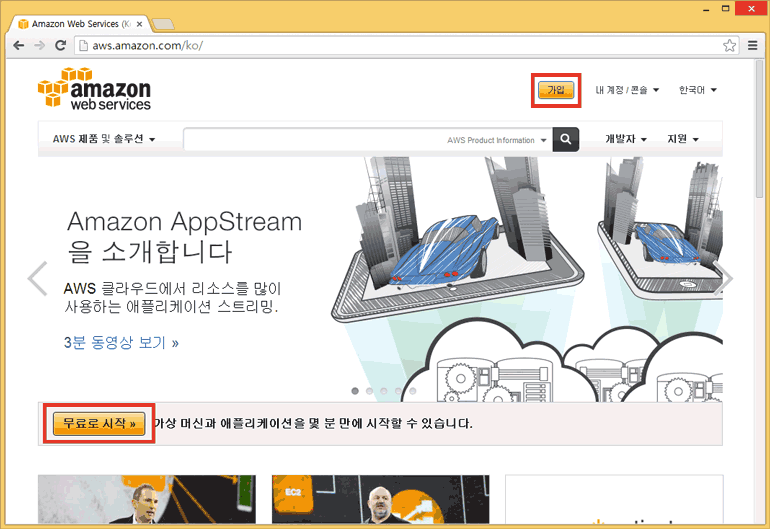 그림 3-1 AWS 홈 화면
그림 3-1 AWS 홈 화면
AWS 계정으로 가입할 이메일 주소를 입력하고, 가입을 시작합니다.
- My e-mail address is: 사용하고자 하는 이메일 주소를 입력합니다.
- I am a new user를 선택합니다.
- Sign in using our secure server 버튼을 클릭합니다.
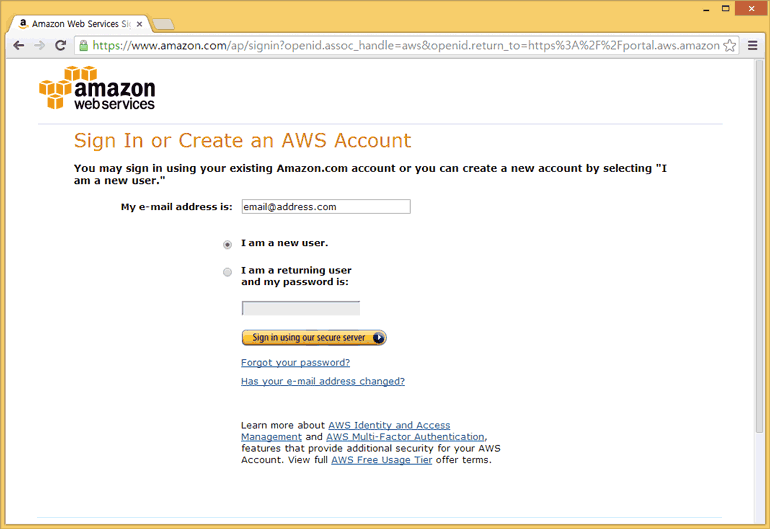 그림 3-2 가입할 이메일 주소 입력
그림 3-2 가입할 이메일 주소 입력
그림 3-3의 페이지에서는 이름과 비밀번호를 입력합니다.
- My name is: 자신의 영문 이름을 입력합니다.
- My e-mail address is: 이메일 주소를 입력합니다.
- Type it again: 방금 입력했던 이메일 주소를 다시 입력합니다.
- Enter a new password, Type it again: AWS 계정에서 사용할 비밀번호를 입력합니다.
- Continue 버튼을 클릭합니다.
 그림 3-3 이름 및 비밀번호 입력
그림 3-3 이름 및 비밀번호 입력
그림 3-4의 페이지에서는 연락처 정보를 입력합니다.
- 전체 이름: 자신의 영문 이름을 입력합니다.
- 회사 이름: 자신의 회사 이름을 입력합니다(선택 사항).
- 국가: Korea, Republic of 또는 Korea (South)를 선택합니다.
- 주소 1: 자신의 영문 주소를 입력합니다.
- 주소 2: 자신의 영문 세부 주소를 입력합니다(선택 사항).
- 구/군/시: 자신이 살고 있는 곳을 영문으로 입력합니다.
- 주/시 또는 지역: 자신이 살고 있는 곳을 영문으로 입력합니다.
- 우편번호: 자신의 우편번호를 입력합니다.
- 전화번호: 자신의 전화번호를 입력합니다. 이 전화번호로 전화 인증을 하므로 현재 사용하고 있는 휴대전화나 일반전화 번호를 정확하게 입력합니다.
- 보안 점검 이미지: '위에 있는 이미지에 표시된 문자를 입력하십시오'에 보안 문자를 입력합니다.
- AWS 고객 계약에 체크합니다.
- 계정 만들기 및 계속 버튼을 클릭합니다.
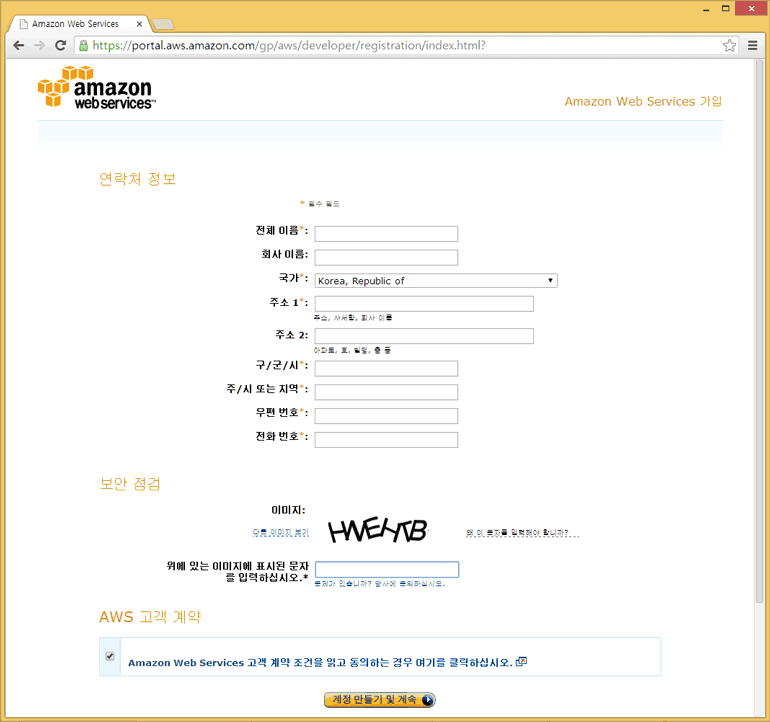 그림 3-4 연락처 정보 입력
그림 3-4 연락처 정보 입력
그림 3-5의 페이지에서는 결제 정보를 입력합니다.
- 신용카드: 에 자신이 가지고 있는 신용카드 중 해외 사용이 가능한 신용카드 브랜드를 선택합니다.
- 카드번호: 신용카드 번호를 입력합니다.
- 카드 소지자 이름: 카드 표면에 표시된 영문 이름을 입력합니다.
- 만료 날짜: 신용카드 유효기간을 입력합니다.
- 계속 버튼을 클릭합니다.
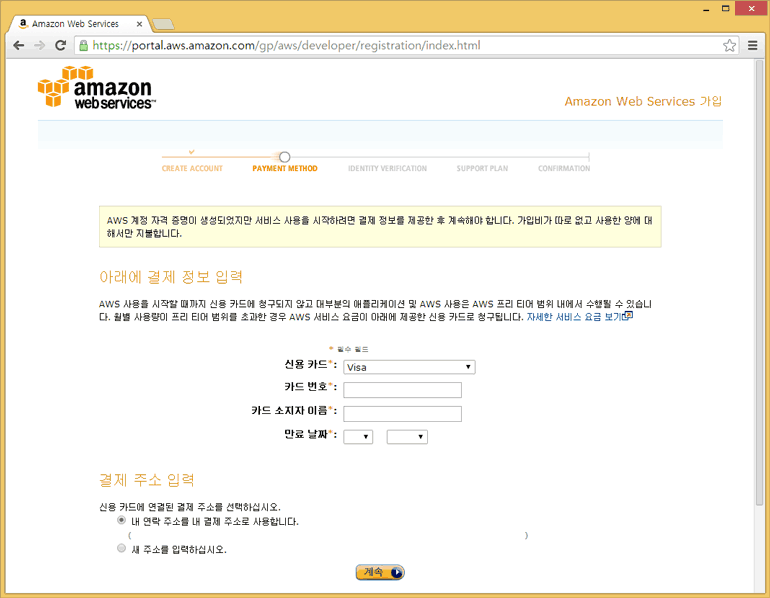 그림 3-5 결제 정보 입력
그림 3-5 결제 정보 입력
그림 3-6의 페이지에서는 전화 인증을 합니다.
- 1. 국가코드: Korea, Republic of (+82)를 선택합니다.
- 2. 지금 전화 버튼을 클릭합니다.
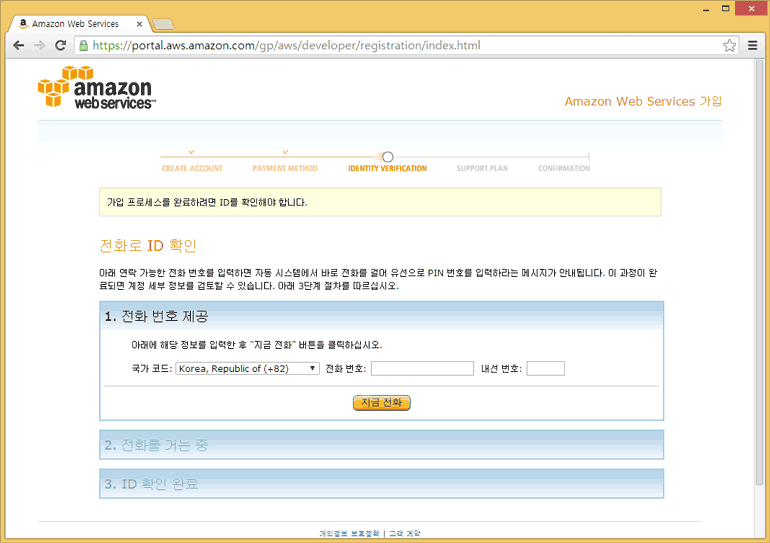 그림 3-6 전화 인증 국가코드 선택 및 전화 걸기
그림 3-6 전화 인증 국가코드 선택 및 전화 걸기
- 3. '전화를 거는 중'으로 전환되며 4자리 숫자로 된 PIN 번호가 표시됩니다.
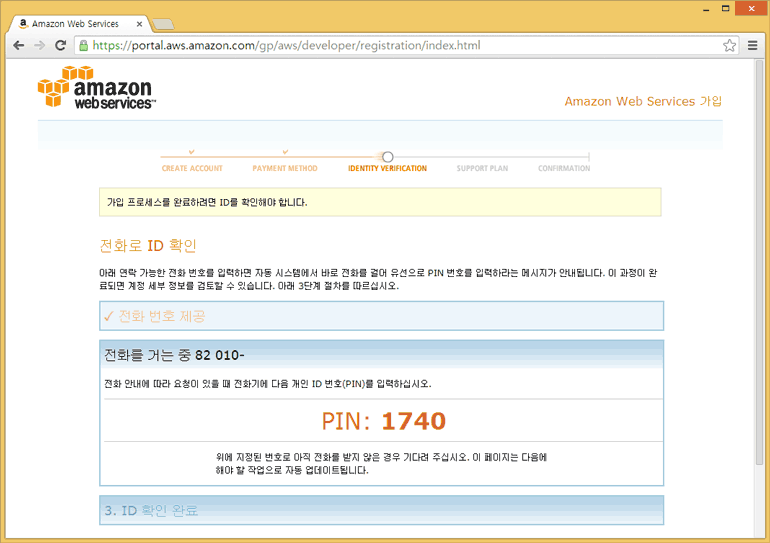 그림 3-7 인증 전화 거는 중
그림 3-7 인증 전화 거는 중
- 4. 잠시 기다리면 입력한 전화번호의 휴대전화나 일반전화로 전화가 걸려옵니다. 페이지에 표시된 PIN 번호를 전화기에 입력합니다.
- 5. PIN 번호를 입력하고 인증이 완료되면 '3. ID 확인 완료에 신원을 확인했습니다'라고 나옵니다. 계속 버튼을 클릭합니다.
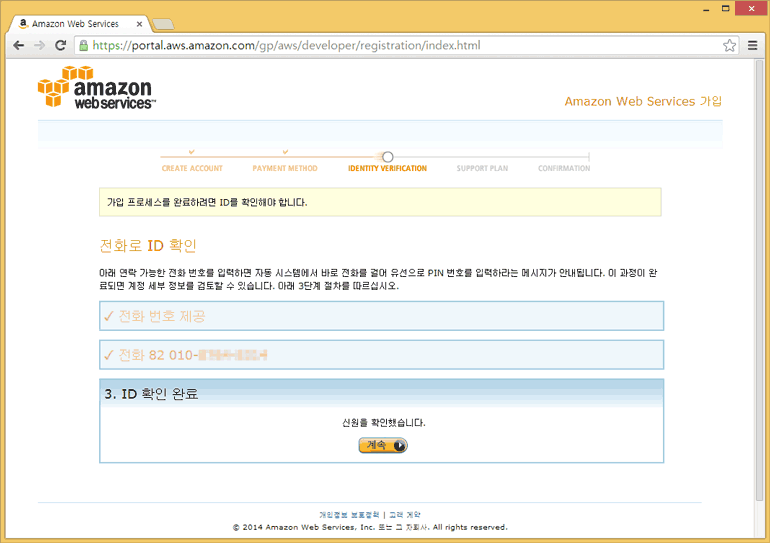 그림 3-8 전화 인증 완료
그림 3-8 전화 인증 완료
해외승인 $1
전화 인증이 완료되면 신용카드로 해외승인 $1가 결제됩니다. 카드가 정상인지 확인하는 절차이므로 며칠이 지나면 자동으로 취소됩니다.
그림 3-9의 페이지에서는 서포트 플랜을 선택합니다. 기술 지원 종류를 선택하는 것인데 무료부터 유료까지 다양한 옵션을 선택할 수 있습니다.
- "Basic (Free)"를 선택합니다.
- "계속" 버튼을 클릭합니다.
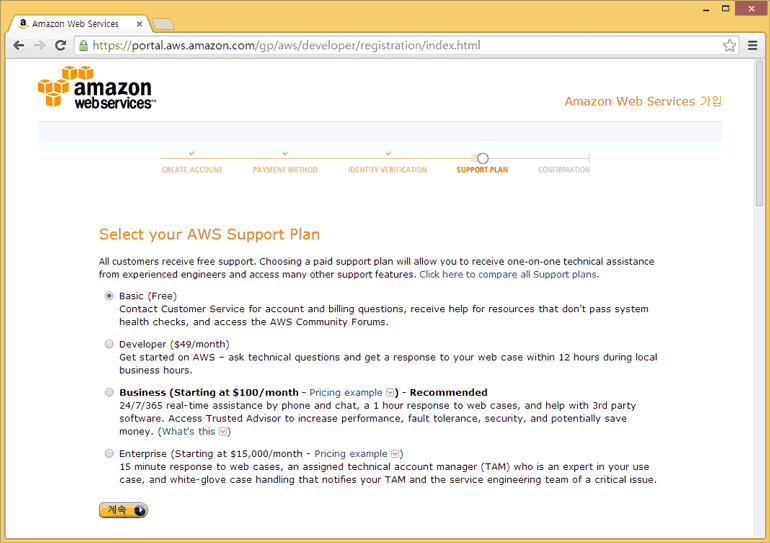 그림 3-9 AWS 서포트 플랜 선택
그림 3-9 AWS 서포트 플랜 선택
이제 가입이 완료되었습니다. 'AWS Management Console을 실행합니다.' 링크를 클릭하거나 http://console.aws.amazon.com에 접속한 후 가입한 계정으로 로그인 하면 다음과 같이 AWS 콘솔이 표시되고 AWS를 사용할 수 있는 상태가 됩니다.
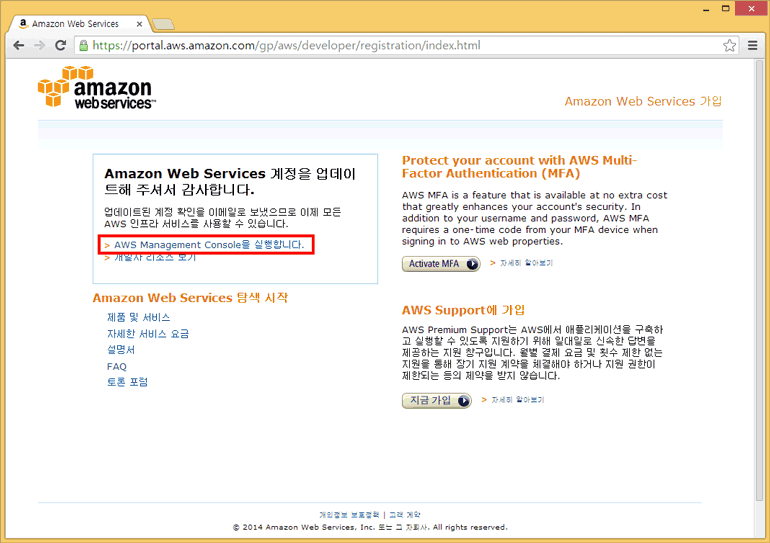 그림 3-10 AWS 계정 생성 완료
그림 3-10 AWS 계정 생성 완료
이후 왼쪽 맨 위의 상자 모양의 AWS 아이콘을 클릭하면 각 AWS 리소스들로 이동할 수 있는 AWS 콘솔 메인 화면으로 돌아올 수 있습니다.
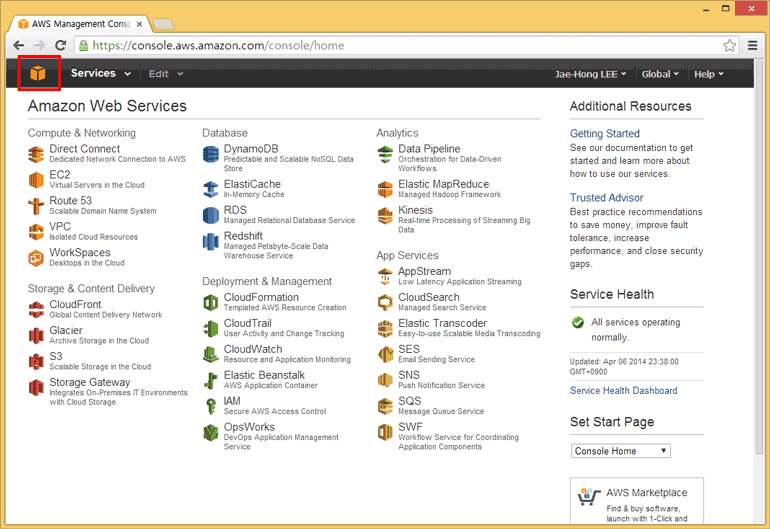 그림 3-11 AWS 콘솔 메인 화면
그림 3-11 AWS 콘솔 메인 화면
저작권 안내
이 웹사이트에 게시된 모든 글의 무단 복제 및 도용을 금지합니다.- 블로그, 게시판 등에 퍼가는 것을 금지합니다.
- 비공개 포스트에 퍼가는 것을 금지합니다.
- 글 내용, 그림을 발췌 및 요약하는 것을 금지합니다.
- 링크 및 SNS 공유는 허용합니다.

 Kubernetes
Kubernetes



